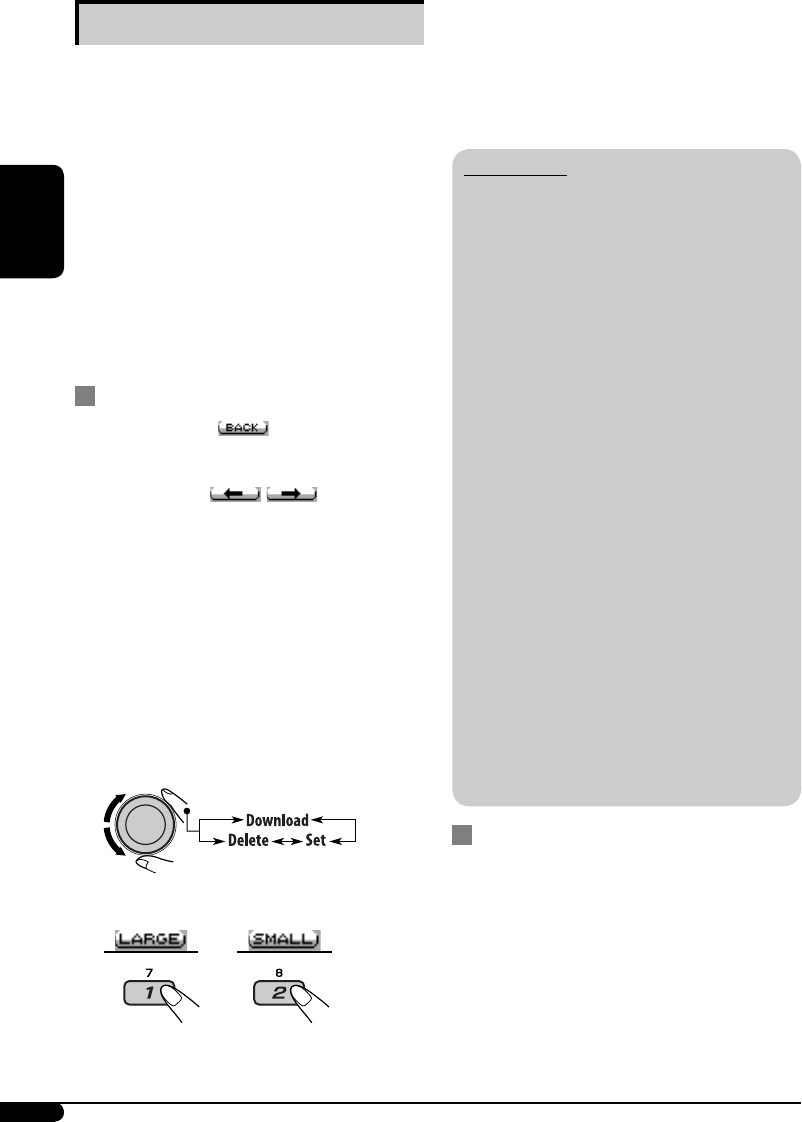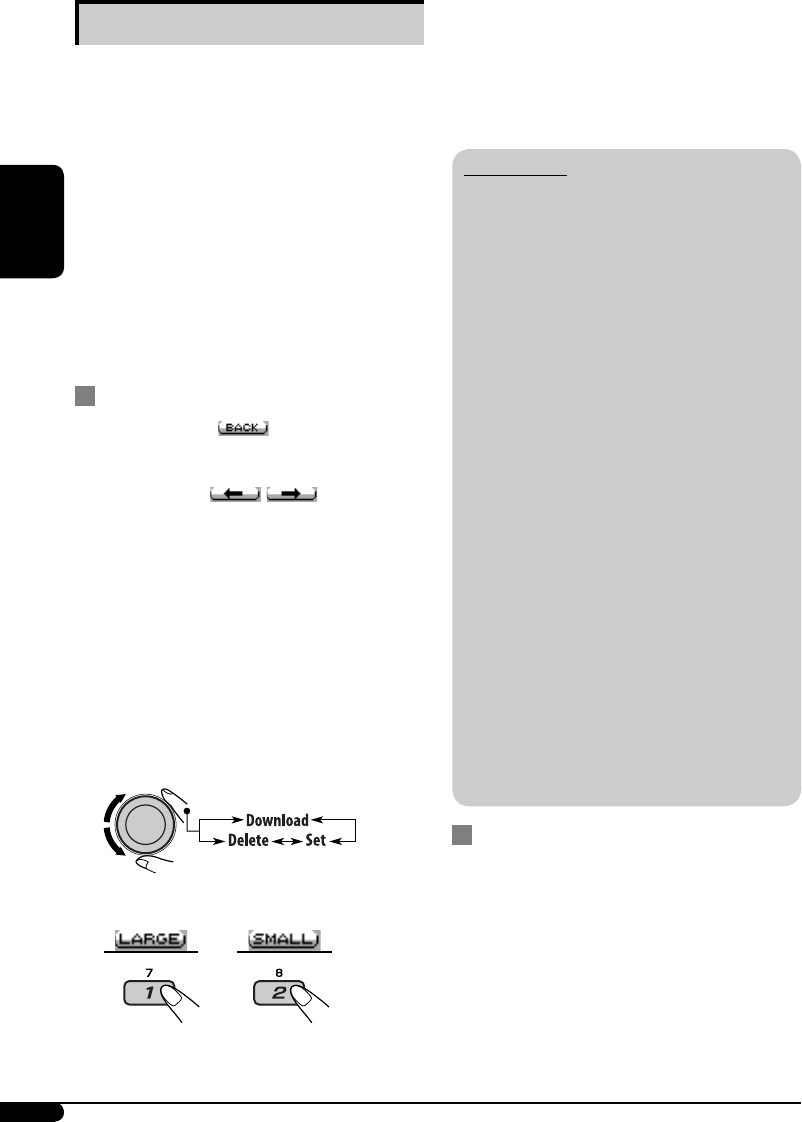
22
ESPAÑOL
• Para descargar el(los) archivo(s), consulte
lo siguiente.
• Para borrar el(los) archivo(s), consulte las
páginas 23 y 24.
• Para activar el(los) archivo(s), consulte la
página 25.
IMPORTANTE:
• También consulte los archivos PDF de
Image Converter incluidos en la carpeta
“Manual” del CD-ROM suministrado.
• Las imágenes fijas (fotos) y animaciones
(película) deberán tener el siguiente código
de extensión en sus nombres de archivo:
– jtl: para imágenes fijas de tamańo grande
– jtm: para imágenes fijas de tamańo
pequeńo
– jta: para animaciones de tamańo grande
– jtb: para animaciones de tamańo
pequeńo
– jtw: para Image Link (consulte las
páginas 13 y 19)
• Antes de descargar o borrar los archivos,
observe lo siguiente:
– No descargue un archivo mientras
conduce.
–
No desconecte la llave de encendido del
automóvil mientras está descargando o
borrando un archivo.*
– No desmonte el panel de control
mientras está descargando o borrando
un archivo.*
–
No instale ni retire la memoria USB
mientras se está descargando un archivo.*
* Si lo hiciese, la descarga o el borrado del
archivo no se efectuará correctamente.
Descargando imágenes o una
animación
• Se tarda bastante tiempo en descargar una
animación. Para los detalles, consulte la
página 37.
• Para activar los archivos descargados, consulte
la página 25.
1 Realice los pasos 2 a 4 de la columna
izquierda.
• En el paso 3, seleccione “Download”.
Visualizaciones gráfica
Antes de iniciar el siguiente procedimiento,
prepare un CD-R que incluya imágenes fijas
(fotos) y animaciones (películas).
• Mediante el Image Converter (Ver 3,0)
incluido en el CD-ROM suministrado, usted
podrá crear y descargar sus propias imágenes
y animaciones. (Se incluyen ejemplos en el
CD-ROM.)
Estas imágenes/animaciones serán mostradas
durante la reproducción de una fuente.
• Puede almacenar imágenes y películas
“LARGE” o “SMALL”.
Picture: 30 imágenes fijas c/u
Movie: 60 cuadros c/u
Procedimiento básico
• Cuando aparezca en la pantalla, podrá
volver a la visualización anterior pulsando el
botón numérico 3.
• Cuando aparece
/ en la pantalla,
podrá desplazarse a otras listas pulsando
repetidamente el botón numérico 5 o 6.
1 Inserte un CD-R o el CD-ROM
suministrado.
2 Siga los pasos 1 a 3 de la página 18.
• En el paso 2, seleccione “MOVIE”.
• En el paso 3, seleccione “Pict”.
3 Seleccione una opción.
4 Seleccione el tamańo de la imagen.
o
En la pantalla aparece el menú PICT.
SP16-27KD-AR870G820[J]f.indd 22SP16-27KD-AR870G820[J]f.indd 22 12/23/05 10:13:04 AM12/23/05 10:13:04 AM